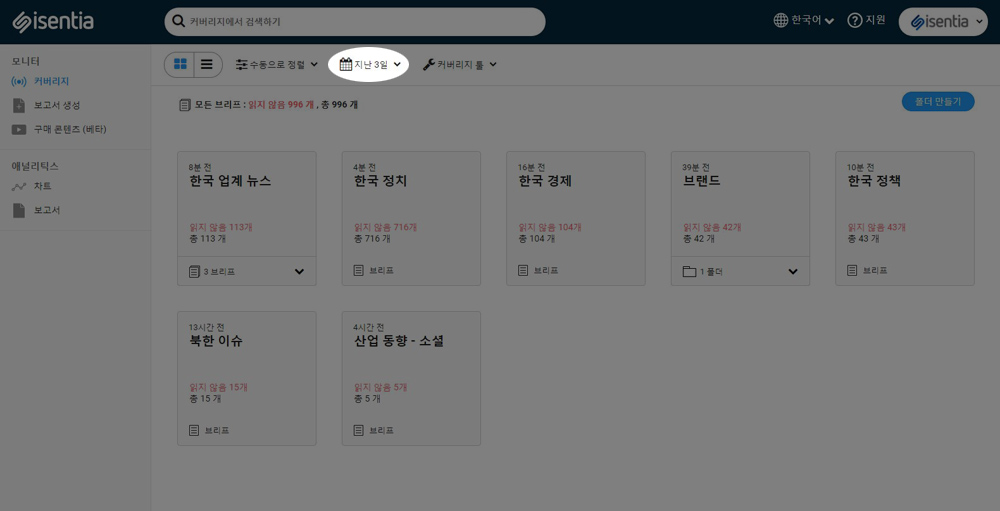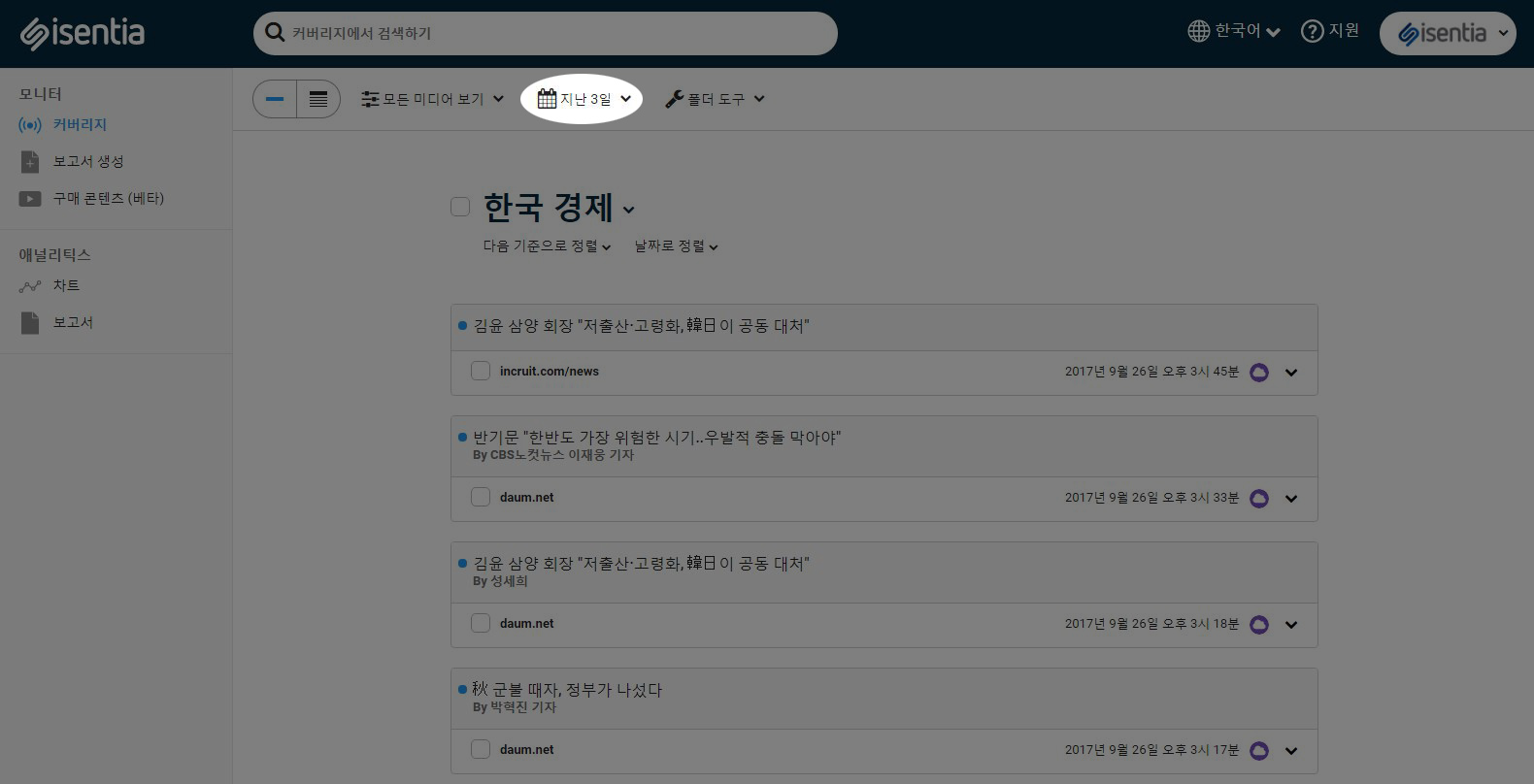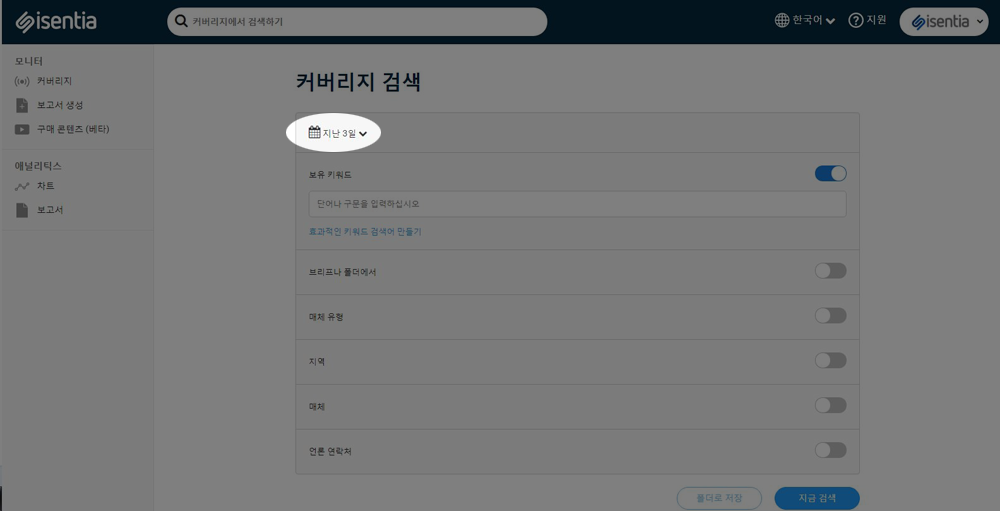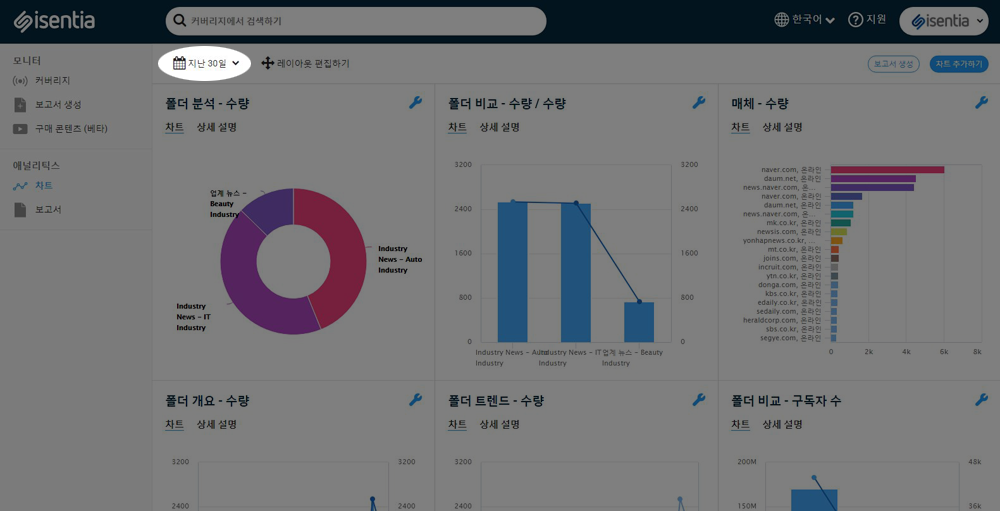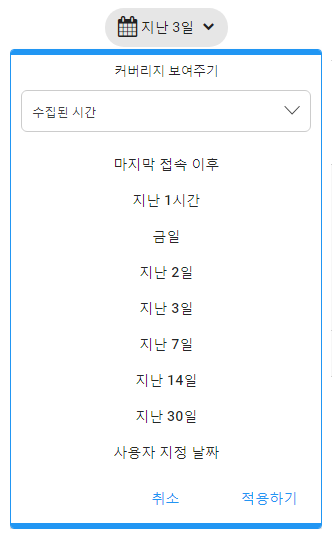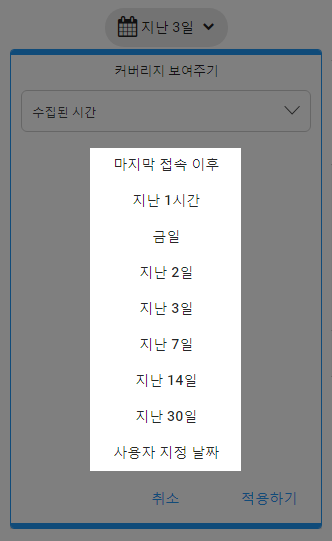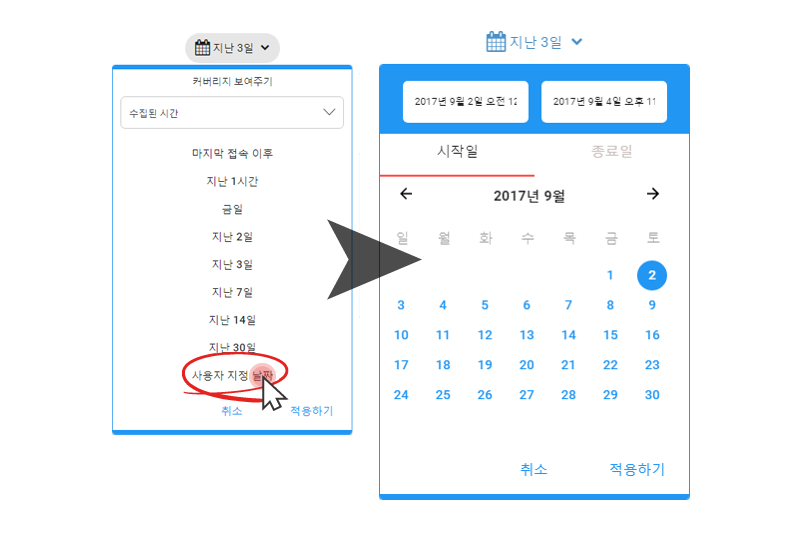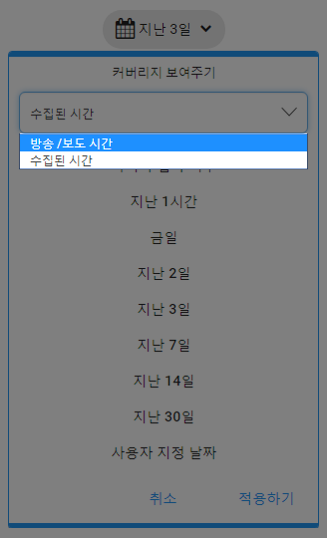미디어포털에서 ‘기간 설정’ 기능을 사용하실 수 있습니다. 이 글에서 기간과 날짜 범주 설정 방법을 확인하세요.
미디어포털의 ‘기간 설정’ 기능은 아래 화면과 같습니다. 날짜 범주가 표시된 달력 아이콘과 화살표(V)가 보이실 것입니다.
미디어포털에서 ‘기간 설정’ 기능을 확인했다면, 언제든 확인하고 싶은 데이터의 날짜 설정을 변경하실 수 있습니다. 미디어포털 내 일부 다른 공간에서도 이 기능을 확인하실 수 있습니다.
커버리지
‘커버리지’ 페이지의 상단 툴바에서 ‘기간 설정’ 기능을 확인하실 수 있습니다.
날짜 범주를 변경하면 브리프와 폴더에 있는 아이템들이 달라집니다. 예를 들어, 오늘 수집된 기사만 보거나 지난주/지난달부터 수집된 기사를 보실 수 있습니다.
브리프 혹은 폴더에서 기간 설정하기
‘커버리지’ 페이지에서 브리프 또는 폴더로 들어가면 ‘기간 설정’ 기능이 또 다시 보이실 것입니다. ‘기간 설정’ 기능은 폴더 이름 위 툴바에 있습니다.
날짜 범주를 바꾸면 미디어 데이터가 바뀝니다. 예를 들어, 특정 월에 해당 폴더에 수집된 미디어 아이템만을 볼 수 있습니다.
커버리지 검색
‘커버리지’ 페이지에서 검색할 때도 ‘기간 설정’ 기능을 보실 수 있습니다.
날짜 범주를 바꾸면 검색하는 기간 설정이 바뀝니다. 예를 들어, 특정 날짜에 발행된 기사를 찾거나 진행 중인 캠페인 기간 동안 발생한 기사만 검색할 수 있습니다.
애널리틱스 차트
‘기간 설정’ 기능은 ‘애널리틱스’ 페이지의 차트 대시보드에서도 나타납니다.
대시보드에서 날짜 설정을 바꾸면 애널리틱스 차트에 보이는 데이터가 바뀝니다. 예를 들어, 기간 설정을 통해 지난 한 달간 등 특정 기간 데이터만 분석할 수 있습니다. 애널리틱스 차트에서 기간을 바꾸면 차트는 자동으로 업데이트됩니다.
기간을 어떻게 바꿀 수 있나요?
‘기간 설정’ 기능에서 화살표(v)를 클릭해 보고 싶은 데이터 기간을 설정하세요.

화살표(v)를 클릭하면 선택하실 수 있는 옵션들이 나타납니다.
여기에는 오늘/지난 1주간 등 기간 설정 가능한 옵션이 있습니다.
이 중 하나를 선택하거나 ‘사용자 지정 날짜’를 클릭해 원하는 날짜를 직접 설정할 수 있습니다.
달력을 통해 기간 설정을 조정하면 미디어포털에 있는 모든 콘텐츠를 볼 수 있습니다. 아이템 보관 기간은 지역별 저작권 협의 사항에 따라 달라집니다. 뉴질랜드의 미디어포털 사용자는 최대 90일간 데이터를 확인할 수 있으며 호주에서는 지난해 데이터까지 확인 가능합니다.
‘기간 설정’ 기능을 통해 원하는 기간의 데이터를 확인할 수 있을 뿐만 아니라 원하는 기간에 수집된 기사∙방송∙발행물 등을 선택해볼 수도 있습니다. 이는 ‘기간 설정’ 기능의 하위 메뉴를 이용하시면 됩니다.
- ‘수집된 시간’은 설정된 기간 동안 미디어포털로 수집된 아이템을 표시합니다.
- ‘방송 /보도 시간’은 해당 기간에 방송됐거나 발행된 간행물을 말합니다.
기간 설정 관련 FAQ
지난 24시간 혹은 특정 시간대 아이템을 검색할 수 있나요?
이 기능은 현재 지원되지 않습니다. 하지만 일부 고객은 해당 기능이 있다면 유용할 것이라고 말합니다. 특히 매일 같은 시간대 기사를 취합하는 경우에 유용할 것입니다. 아이센시아는 현재 차기 미디어포털에 ‘xx.xx 이후 모든 게시글’ 같은 시간 옵션을 추가할 수 있는지 가능성을 살펴보고 있습니다. 만일 이런 기능이 유용할 것 같다고 생각한다면 계정관리팀에 연락해 주세요.
개인 폴더에 포함된 아이템에서 ‘수집된’ 날짜가 왜 다른가요?
‘기간 설정’ 기능을 이용해 특정 기간에 수집된 콘텐츠를 선택하면 △아이템이 언제 수집됐는지 △브리프 또는 폴더에 언제 추가됐는지 여부를 확인하실 수 있습니다. 만약 3개월 사이의 아이템을 검색해 개인 폴더에 넣는 등 수동으로 아이템을 개인 폴더에 포함했다면, 해당 아이템이 미디어포털에 수집된 시간과 폴더에 포함된 시간이 다를 수 있습니다.